Hoe maak je een boodschappen- of boodschappenlijstje in Herinneringen op iPhone, iPad en Mac
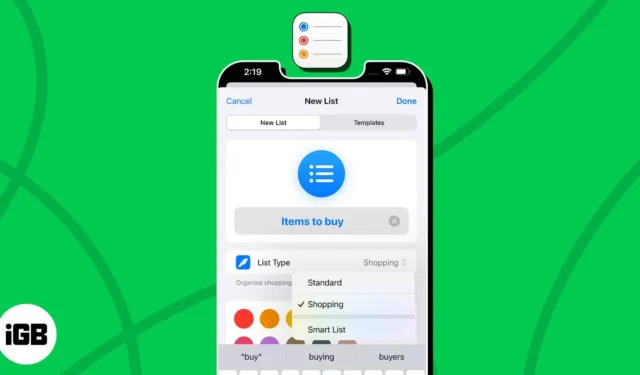
Maak je klaar om de kunst van taakbeheer onder de knie te krijgen. Met iOS 17 en macOS Sonoma heeft Apple ons gezegend met automatische categorisatie in de Herinneringen-app. Het is een functie die uw Shopping-herinneringen automatisch kan sorteren in categorieën op basis van hun inhoud. Dit kan het veel gemakkelijker maken om de taken te vinden die je nodig hebt en ook om bij te houden wat je hebt voltooid.
In deze handleiding zal ik laten zien hoe u automatische categorisatie kunt gebruiken om een boodschappenlijst of boodschappenlijst te maken in Herinneringen op iPhone, iPad en Mac.
- Wat is automatische categorisering in Herinneringen?
- Boodschappenlijst maken in Herinneringen in iOS 17 en iPadOS 17
- Boodschappenlijst maken in Herinneringen in macOS Sonoma
- Voordelen van automatische categorisatie in de app Herinneringen
Wat is automatische categorisatie in de app Herinneringen?
Automatische categorisatie in Herinneringen is een functie die automatisch categorieën of labels toewijst aan de herinneringstaken. Wanneer een gebruiker een nieuwe boodschappenlijst of boodschappenlijst maakt, analyseert het automatische categorisatiesysteem de inhoud van de herinnering op basis van trefwoorden, woordgroepen en context.
- Stel dat u bijna geen huisbenodigdheden meer heeft en van plan bent uw voorraad aan te vullen; Herinneringen kunnen van pas komen.
- Bij het maken van een boodschappenlijst voegt u eenvoudig de ingrediënten toe die u wilt kopen. Zodra u op Return klikt, wordt het betreffende product gecategoriseerd in een nieuwe sectie.
- Als u bijvoorbeeld ‘Zeep’ aan de lijst toevoegt, wordt deze onder ‘Huishoudelijke artikelen’ weergegeven.
Voor mij is het enigszins verbazingwekkend, omdat het feilloos werkt, zelfs voor het eerste item dat je aan de lijst toevoegt. Daarom is het veilig om aan te nemen dat deze lijst niet over een reeks of volgorde gaat, maar over categorieën.
Boodschappenlijst maken in Herinneringen in iOS 17 en iPadOS 17
- Start Herinneringen op je iPhone → Tik op Lijst toevoegen rechtsonder.
- Voer een naam in voor uw lijst.
- Open het vervolgkeuzemenu voor Lijsttype → Selecteer Winkelen .
In sommige regio’s ziet u mogelijk Boodschappen in plaats van Winkelen.
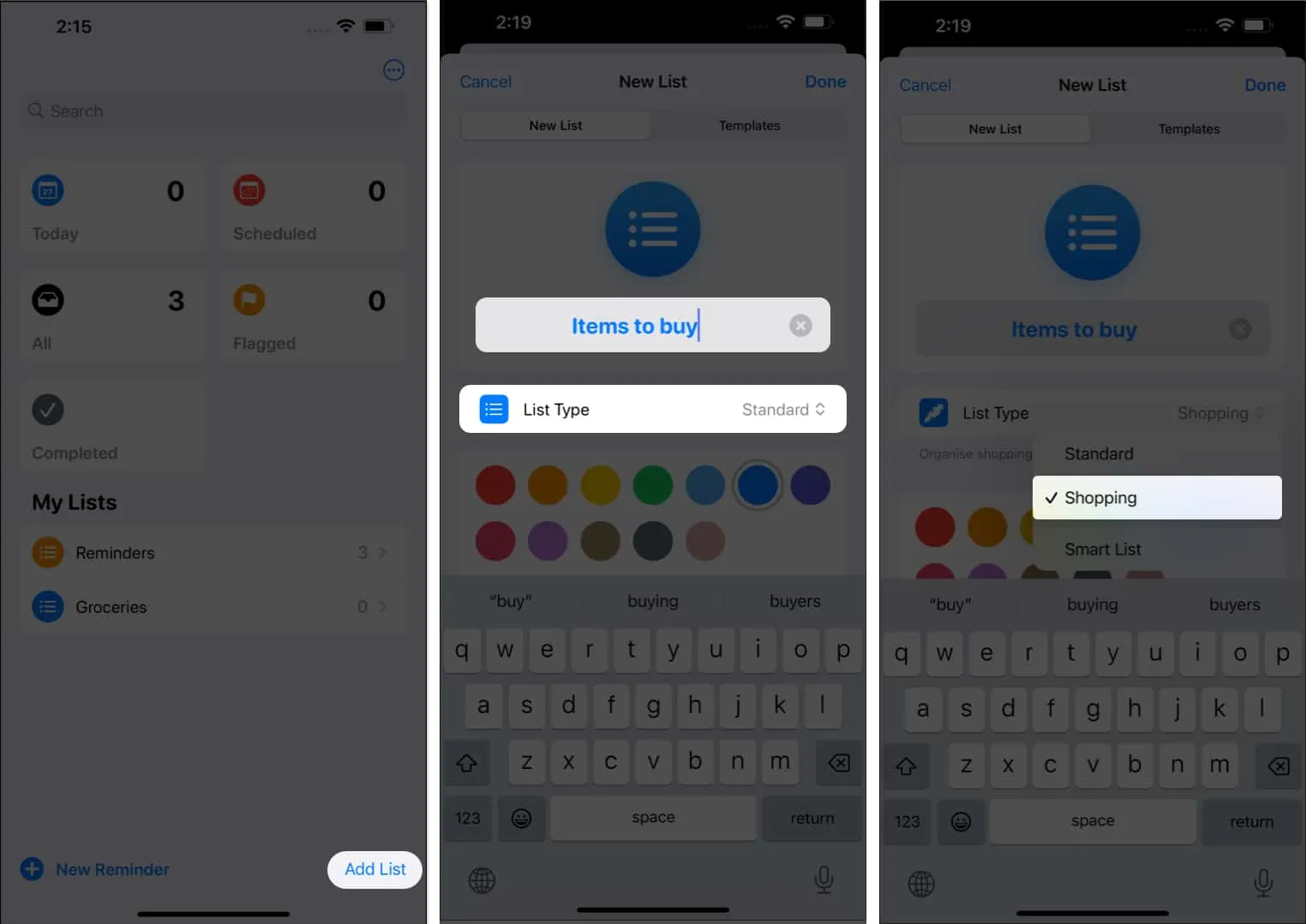
- Kies desgewenst een kleur en pictogram voor uw lijst.
- Selecteer Gereed zodra u klaar bent om door te gaan.
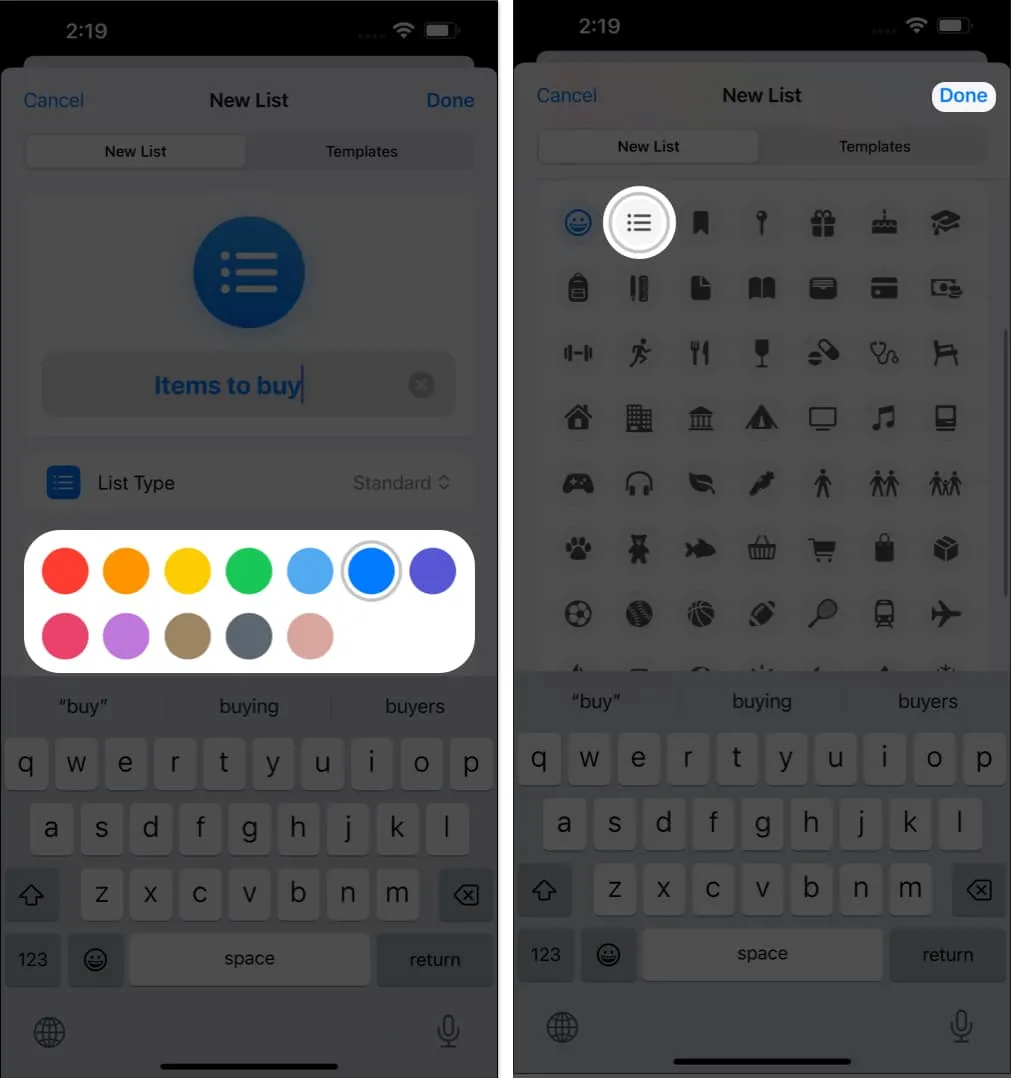
- Selecteer nu Nieuw item in de linkerbenedenhoek.
- Maak een nieuwe taak aan en kies Return op het toetsenbord.
Ik heb bijvoorbeeld een taak gemaakt met de naam Shampoo, en deze is automatisch opgenomen in de categorie Persoonlijke verzorging en gezondheid .- Herhaal hetzelfde voor zoveel producten als je wilt.
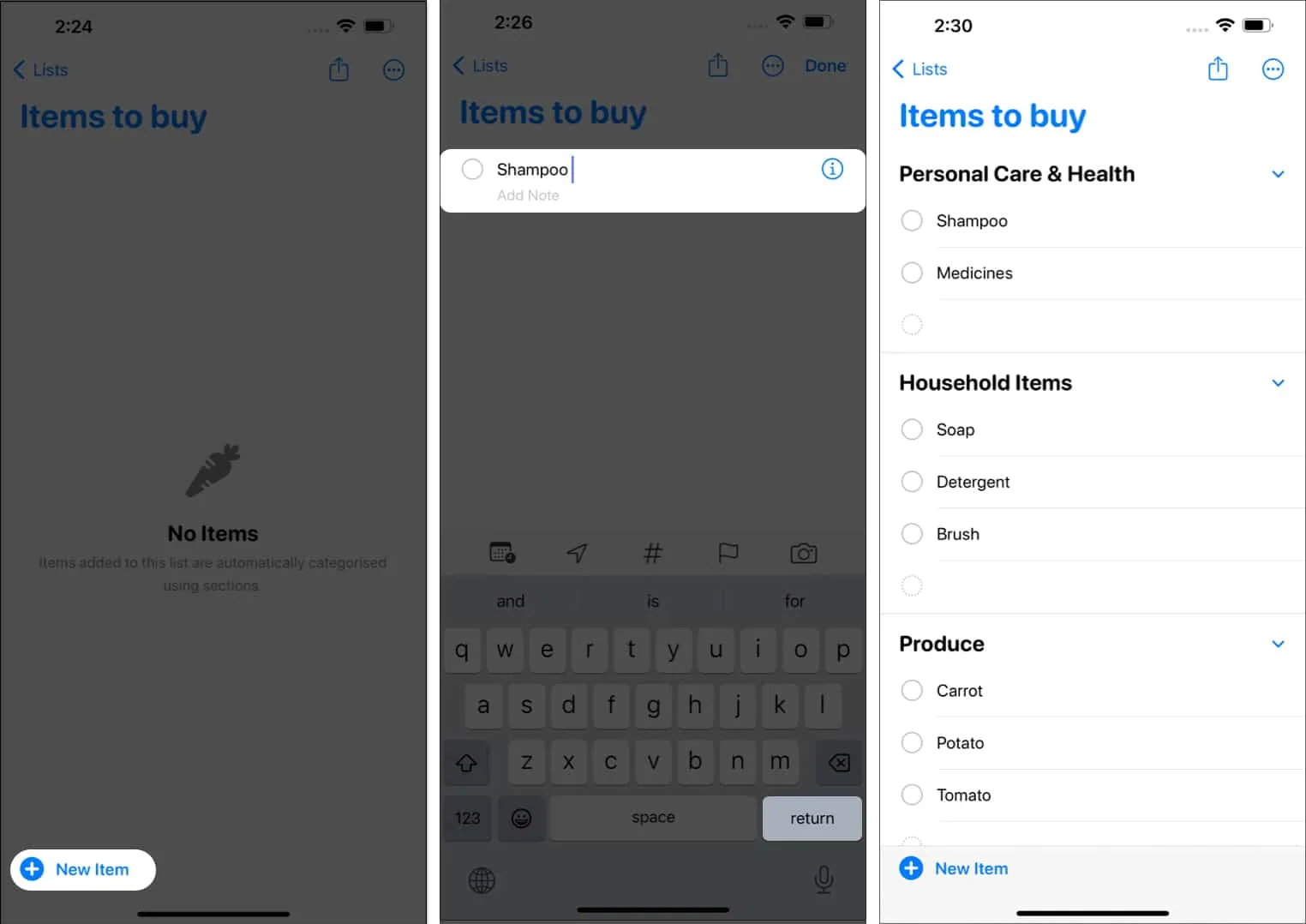
- Uiteindelijk zal aan elke taak een categorie worden toegewezen.
- In elke categorie is er een lege ruimte voor het toevoegen van extra taken.
- Als u klaar bent, tikt u eenvoudig op de taak om deze als Voltooid te markeren .
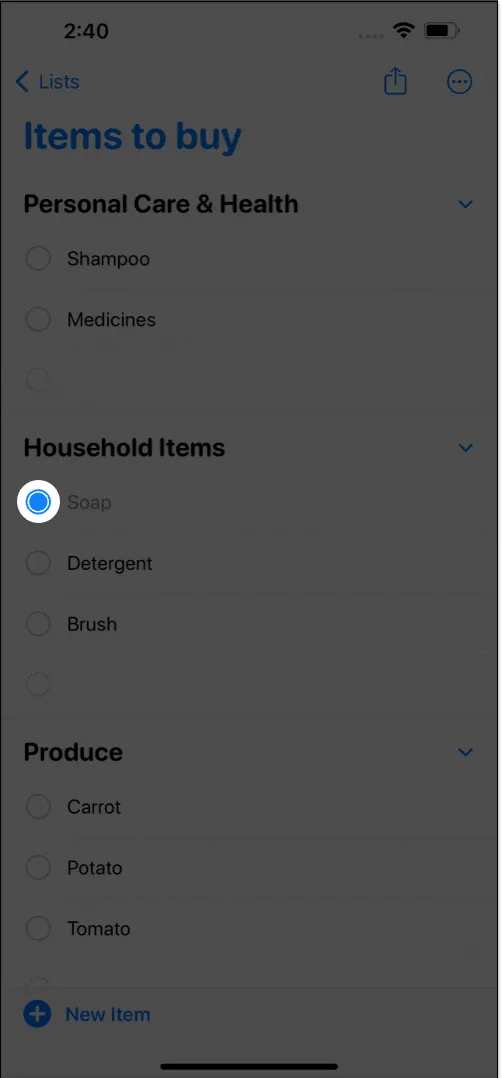
- Het wordt automatisch doorgestuurd naar het menu Voltooide taken .
- Herhaal hetzelfde voor zoveel producten als je wilt.
Boodschappenlijst maken in Herinneringen in macOS Sonoma
- Start Herinneringen op uw Mac.
- Klik op de optie Lijst toevoegen in de linkerbenedenhoek.
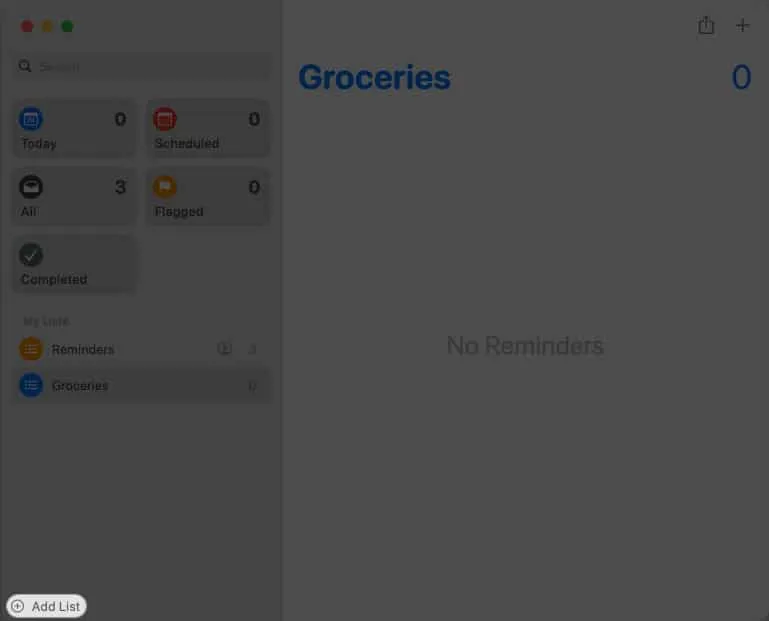
- Nu kunt u uw lijst een naam geven , kleuren toevoegen en pictogrammen kiezen volgens uw voorkeur.
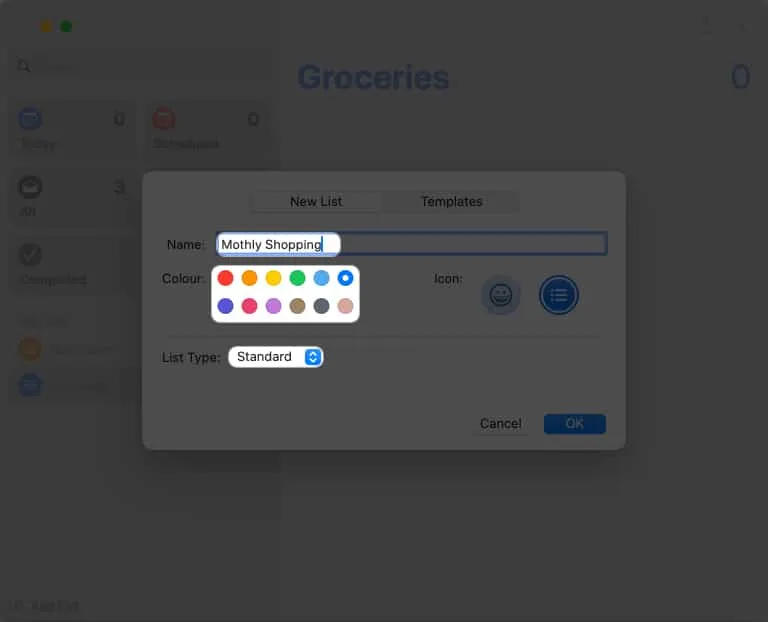
- Open het vervolgkeuzemenu van Lijsttype en selecteer Winkelen .
- Klik op OK om aan de slag te gaan met de automatische categorisatie.
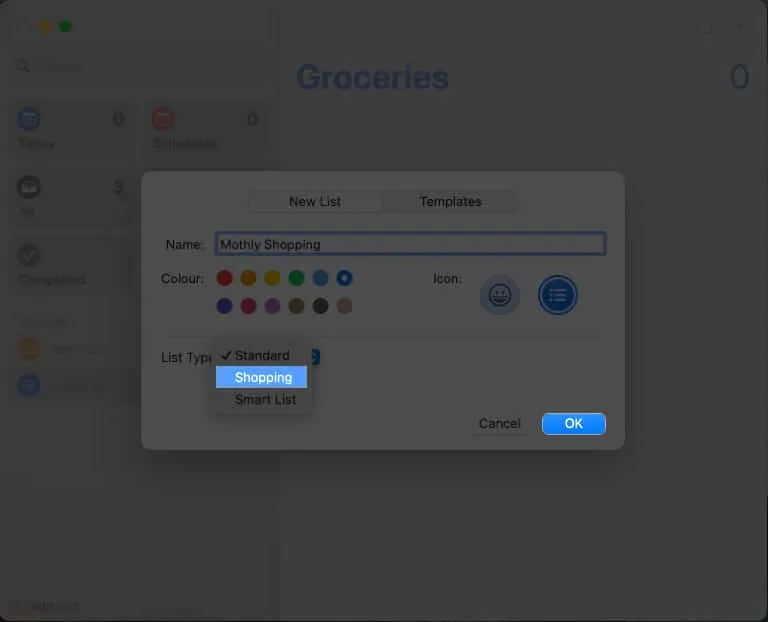
- Selecteer het pictogram (+) om een nieuwe taak toe te voegen.
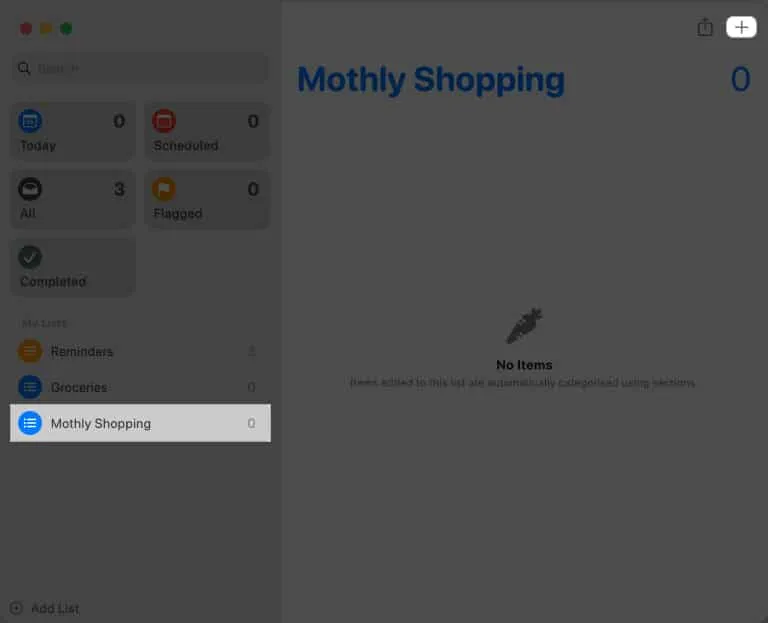
- Volg de traditionele methode om een taak aan te maken en te personaliseren en druk op Return .
Ik heb het proces gedemonstreerd door Soap in te voeren .
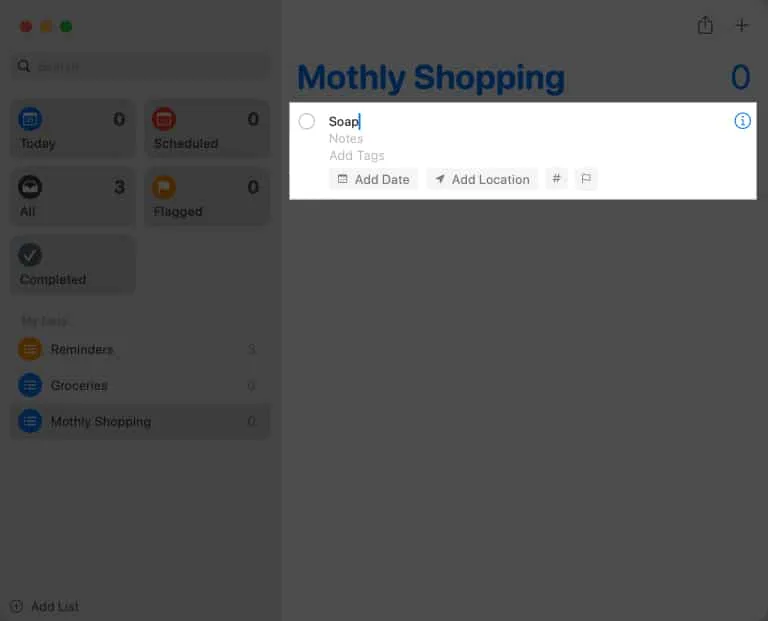
- Het systeem zal de betreffende taak automatisch categoriseren wanneer dit gebeurt.
In dit scenario is dat Huishoudartikelen . - Herhaal hetzelfde voor verschillende items.
- Elke aangemaakte taak valt onder de toepasselijke categorie.
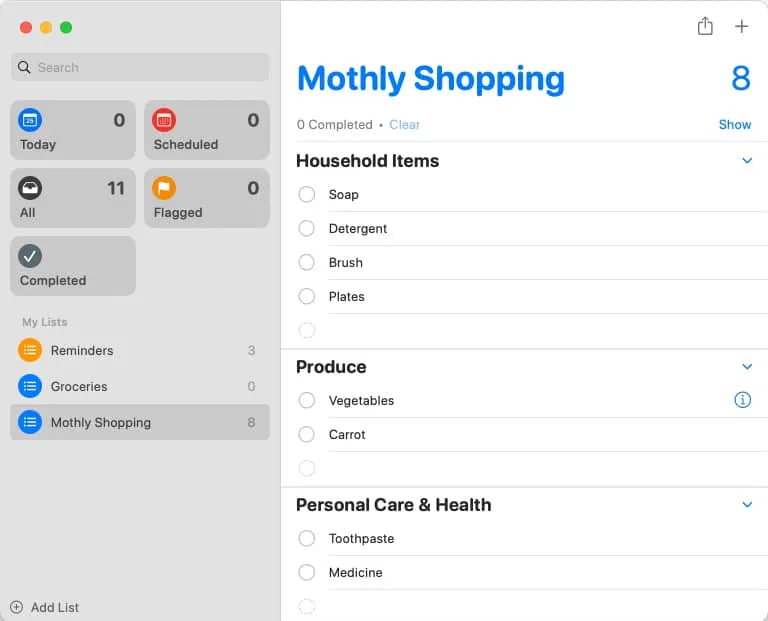
- U kunt de vooraf gedefinieerde categorie naar wens verder wijzigen door op de titel te klikken.
Hernoem het zoals je wilt. - Elke categorie heeft een speciale lege plek voor die extra taken die u later misschien wilt toevoegen.
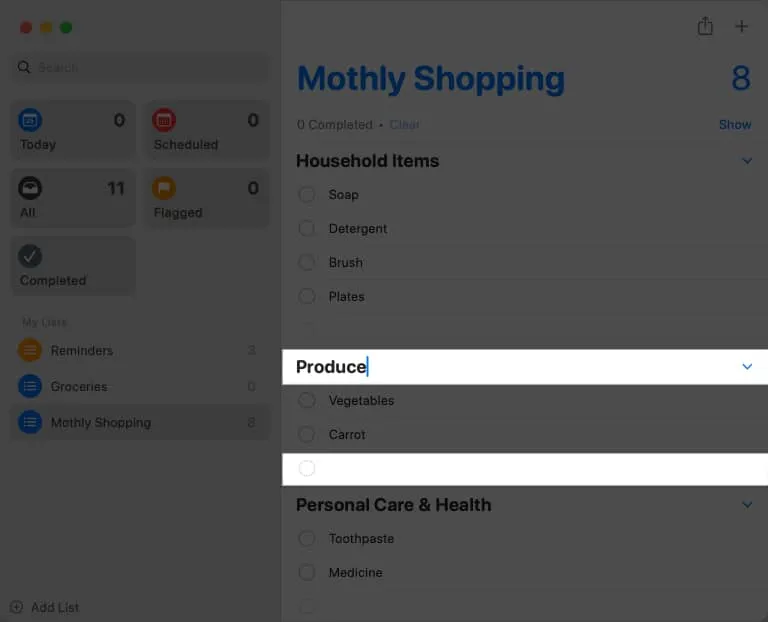
- Elke aangemaakte taak valt onder de toepasselijke categorie.
- Als u klaar bent, vergeet dan niet op de taken te klikken om ze als Voltooid te markeren .
Het is zo simpel! Nu kunt u moeiteloos uw takenlijst beheren zonder dat u zich zorgen hoeft te maken over een ontbrekende taak.
Voordelen van automatische categorisatie in de app Herinneringen
In Herinneringen biedt automatische categorisatie enkele voordelen voor mensen die hun winkeltaken efficiënter willen organiseren.
- Met deze functies kunnen gebruikers de workflow stroomlijnen en de productiviteit verbeteren door taken automatisch in relevante categorieën te sorteren op basis van hun context of inhoud.
- Automatische categorisatie stelt individuen in staat om een holistisch beeld te krijgen van hun geplande taken door ze samen te groeperen, waardoor prioriteiten gemakkelijker kunnen worden gesteld en efficiënter kan worden gepland.
- Over het algemeen optimaliseert de integratie van automatische categorisatie in Herinneringen de taakbeheerprocessen aanzienlijk , waardoor gebruikers hun verantwoordelijkheden gemakkelijk en nauwkeurig kunnen uitvoeren.
Veelgestelde vragen
Kan ik aangepaste categorieën voor mijn herinneringen maken?
Op dit moment biedt de app Herinneringen geen ondersteuning voor het maken van aangepaste categorieën. U kunt echter nog steeds gebruikmaken van tags om uw herinneringen verder te organiseren op basis van uw unieke voorkeuren en behoeften.
Is automatische categorisatie beschikbaar op al mijn Apple-apparaten?
Ja, automatisch categoriseren synchroniseert naadloos op al je Apple-apparaten zolang je bent ingelogd met dezelfde Apple ID – of je Herinneringen nu gebruikt op je Mac, iPhone of iPad!
Organiseren en vergeten!
Omarm naadloze organisatie en productiviteit met automatische categorisatie voor boodschappenlijstjes in Herinneringen. Nu kunt u met gemak bovenaan uw to-do-lijstjes blijven.
Bedankt voor het lezen. Laat uw mening achter in de opmerkingen hieronder.



Geef een reactie